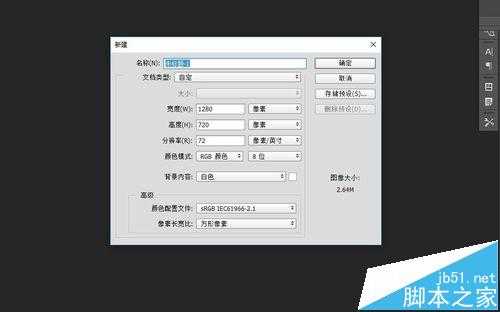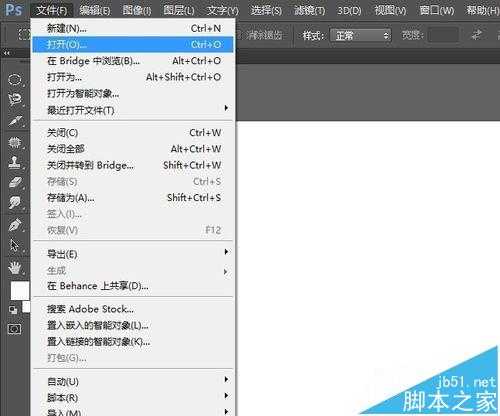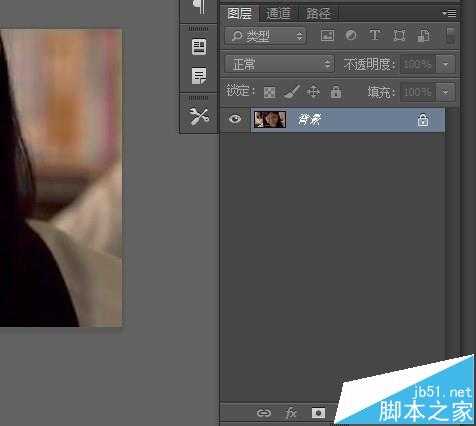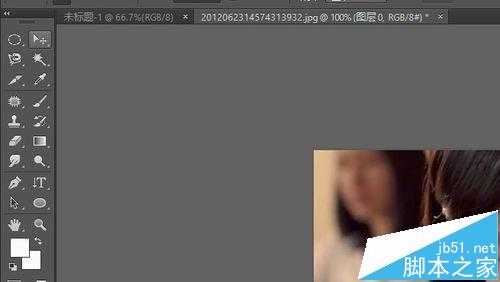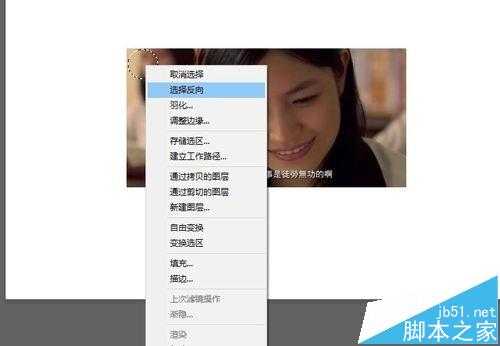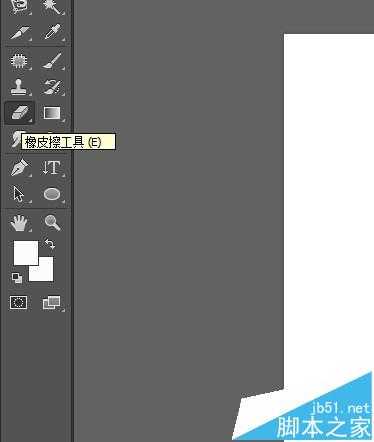圆角招牌你看起来带有一点清新的色彩,而且比起普通照片更给人一种活力,那么怎么做圆角照片呢?
- 软件名称:
- Adobe Photoshop 8.0 中文完整绿色版
- 软件大小:
- 150.1MB
- 更新时间:
- 2015-11-04立即下载
效果图
1、首先我们先新建一个图层,背景为空白。暂放不管
2、我们添加我们想要制作的照片。
3、解锁图层,把这个图,移动到空白图层里去
4、我们选择椭圆工具,画出一个椭圆,如图一样对着一个角,然后选择反向。
5、选取橡皮擦工具,对着那个角进行擦拭。
6、当当当,一个圆角就出现了。对其他角执行同样操作就行了。
相关推荐:
PS怎么制作一个唯美的小说封面图?
ps怎么将真人照做成水墨画的样子?
PS给照片换脸后该怎么统一肤色?